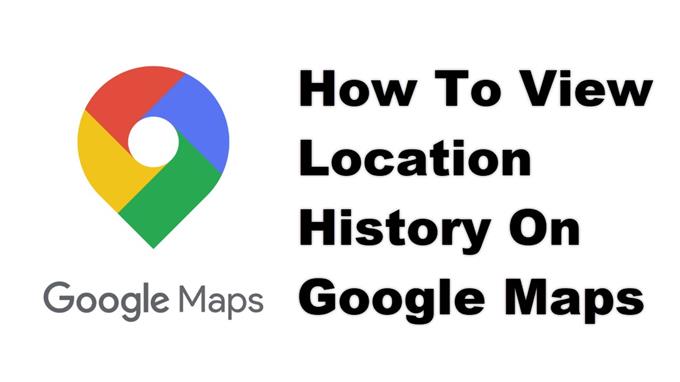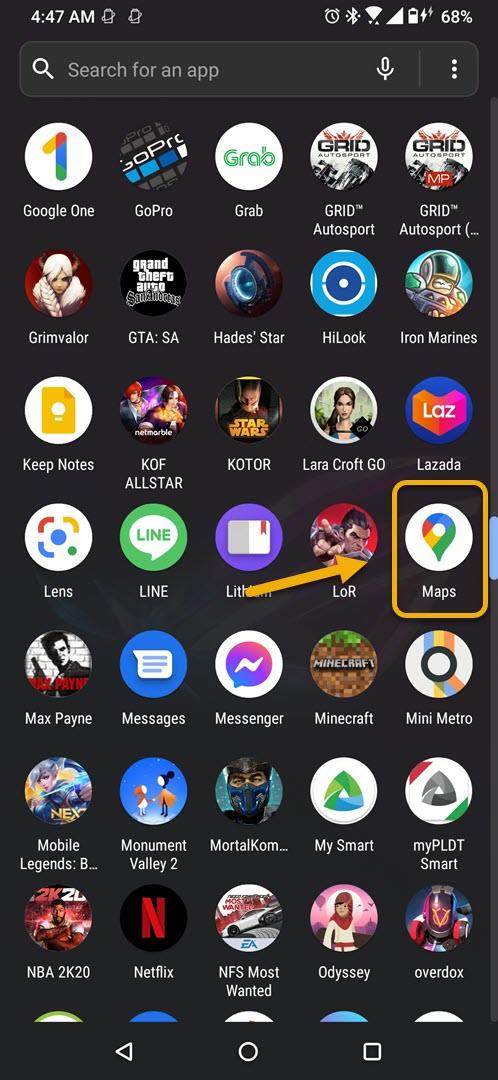U kunt de locatiegeschiedenis op Google Maps bekijken om te zien welke plaatsen u op een bepaalde datum heeft bezocht. Dit is belangrijk als u de hoogtepunten van uw wekelijkse of maandelijkse activiteit wilt weten. U kunt dit eenvoudig doen vanuit de tijdlijninstelling van de app op uw telefoon.
Google Maps is een webkaartservice die gratis toegankelijk is via een computerbrowser of een telefoonapp. Het toont gedetailleerde informatie over een bepaalde locatie, zoals straatbeelden, realtime verkeerssituaties en routes voor openbaar vervoer om er maar een paar te noemen. Alleen al vorig jaar hebben meer dan een miljard mensen het elke maand gebruikt.
Gebruik Google Maps op uw Android-telefoon om uw locatiegeschiedenis te bekijken
Een van de kenmerken van Google Maps is dat het de plaatsen kan bijhouden waar u bent geweest. U zult de plaatsen kennen waar u de afgelopen dagen, weken of zelfs maanden bent geweest. Het kan je zelfs de afstand laten zien die je hebt afgelegd en hoe lang het duurde voordat je aankwam. Dit is erg handig als u wilt weten wat u op een bepaalde dag hebt gedaan. Dit is wat u moet doen om uw tijdlijn te bekijken.
Benodigde tijd: 3 minuten.
Toon uw locatiegeschiedenis
- Open Google Maps.
U kunt dit doen door vanaf het startscherm van uw telefoon omhoog te vegen en op het app-pictogram te tikken.
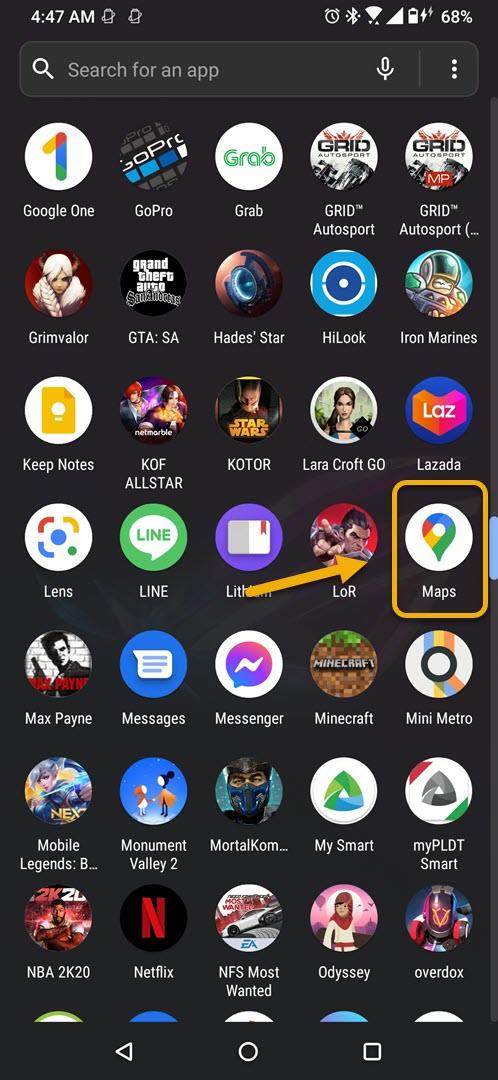
- Tik op je profielfoto.
Deze bevindt zich rechtsboven in de app.

- Tik op uw tijdlijn.
Hiermee worden de tijdlijninstellingen van de app geopend.

- Tik op het agendaveld.
Deze vind je bovenaan de Google Maps-app.

- Tik op een datum.
Dit toont de locatiegeschiedenis voor de gekozen datum.

Locatiegeschiedenis uitschakelen
Als u niet wilt dat Google Maps registreert waar u bent geweest, dan is dit wat u moet doen.
- Open Google Maps.
- Tik op je profielfoto.
- Tik op Instellingen.
- Tik op Persoonlijke inhoud.
- Tik op Locatiegeschiedenis is ingeschakeld.
- Zet de schakelaar Locatiegeschiedenis uit.
Nadat u de bovenstaande stappen hebt uitgevoerd, kunt u de locatiegeschiedenis van Google Maps met uw Android-telefoon herstellen.
Bezoek ons androidhow YouTube-kanaal voor meer video’s over het oplossen van problemen.
Lees ook:
- Oplossing Kan geen video’s downloaden op YouTube Android-app